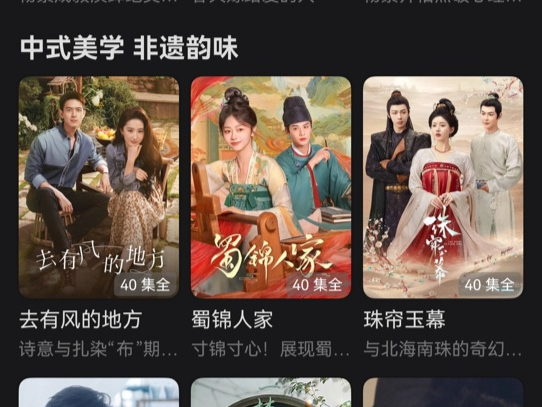|
在使用windows10正式版系统过程中,我们总会碰到一些奇奇怪怪的问题。比如,有位用户反馈自己的Windows10系统电脑屏幕突然上下颠倒,这该怎么办?不要着急,我们只需要简单操作两步即可解决这个问题。下面,就随小编看看具体步骤吧! 推荐: win10 32位旗舰版系统下载 方法:操作起来有点累,当然我们可以先将显示器翻过来进行以下操作 1、在桌面上单击右键,选择“显示设置”; 2、在设置界面点击“显示”,然后在右侧“放向”下拉菜单中选择“横向”,点击“应用”; 3、在弹出的“保留这些显示设置吗”界面点击“保留更改”即可(请在15秒之内点击,否则自动还原到之前翻到的形态) windows10系统电脑屏幕上下颠倒问题的解决方法就介绍到这里了。遇到win10屏幕翻到的用户赶快给周边的朋友分享下吧!大家可以关注PConline更多精彩教程 |
正在阅读:windows10系统电脑屏幕上下颠倒了如何解决?windows10系统电脑屏幕上下颠倒了如何解决?
2018-05-08 09:59
出处:其他
责任编辑:linshitang

- win10系列软件最新版本下载
- Win10系统正式版软件版本:简体中文版系统工具立即查看
- 微软Win10升级助手软件版本:最新版系统工具立即查看


 Win10系统正式版
Win10系统正式版 微软Win10升级助手
微软Win10升级助手 西门子(SIEMENS)274升大容量家用三门冰箱 混冷无霜 零度保鲜 独立三循环 玻璃面板 KG28US221C
5399元
西门子(SIEMENS)274升大容量家用三门冰箱 混冷无霜 零度保鲜 独立三循环 玻璃面板 KG28US221C
5399元 苏泊尔电饭煲家用3-4-5-8个人4升电饭锅多功能一体家用蓝钻圆厚釜可做锅巴饭煲仔饭智能煮粥锅预约蒸米饭 不粘厚釜 4L 5-6人可用
329元
苏泊尔电饭煲家用3-4-5-8个人4升电饭锅多功能一体家用蓝钻圆厚釜可做锅巴饭煲仔饭智能煮粥锅预约蒸米饭 不粘厚釜 4L 5-6人可用
329元 绿联(UGREEN)65W氮化镓充电器套装兼容45W苹果16pd多口Type-C快充头三星华为手机MacbookPro联想笔记本电脑配线
99元
绿联(UGREEN)65W氮化镓充电器套装兼容45W苹果16pd多口Type-C快充头三星华为手机MacbookPro联想笔记本电脑配线
99元 KZ Castor双子座有线耳机入耳式双单元哈曼曲线发烧HiFi耳返耳麦
88元
KZ Castor双子座有线耳机入耳式双单元哈曼曲线发烧HiFi耳返耳麦
88元 格兰仕(Galanz)电烤箱 家用烤箱 40L大容量 上下独立控温 多层烘培烤箱炉灯多功能 K42 经典黑 40L 黑色
489元
格兰仕(Galanz)电烤箱 家用烤箱 40L大容量 上下独立控温 多层烘培烤箱炉灯多功能 K42 经典黑 40L 黑色
489元 漫步者(EDIFIER)M25 一体式电脑音响 家用桌面台式机笔记本音箱 蓝牙5.3 黑色 新年礼物
117元
漫步者(EDIFIER)M25 一体式电脑音响 家用桌面台式机笔记本音箱 蓝牙5.3 黑色 新年礼物
117元